这个由三部分组成的系列文章解释了如何使用开源 Open Broadcaster Software (OBS) 视频录制软件以及易于获得的硬件和工具,来录制会议和研讨会上的现场演示。第 1 部分 解释了录制现场演示所需的硬件和物理设置,第 2 部分 描述了软件设置。现在是时候录制演示了。
在开始录制之前,请务必仔细阅读第 2 部分中的步骤,以确保音频电平和监视器中的一切正常工作。 要录制,只需单击“开始录制”。 别忘了在演讲结束时单击“停止录制”。
以下是创建优秀录音的一般建议
- 每次新演讲者开始演讲时,在单击开始录制之前,请重新检查所有内容。
- Epiphan 视频采集设备(我们在 2017 年法国 EclipseCon 上用它录制了 50 场演示)在电缆拔下或演讲者更改屏幕分辨率时会有点敏感。 当然,每当新的演讲者插入新的笔记本电脑时,这种情况都会发生。 不要惊慌
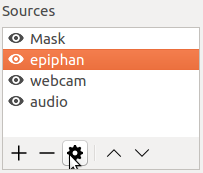
opensource.com
- 重新插入所有设备,或等待投影仪显示新的分辨率。
- 在来源列中选择 Epiphan。
- 然后单击设置符号。
- 在设备列表中,当同步完成后,您应该能够再次选择 Epiphan。
- 每个演讲者的声音都不同,每个房间都会增加不同的氛围。 在每次演讲之前,重新检查音频输入电平(例如,麦克风接收器、发射器、声卡上的输入增益)。 如果在演讲期间另一个人使用麦克风,您将必须实时检查并重置声音。
- 演示记录员的工作始于在活动之前准备一切,但最重要的工作是在活动期间。 再次检查一切内容,并在每次演讲前再次检查,在演讲期间监控视频和音频输入,并找到问题的解决方案(如果有),这可能会让人感到多余,但至关重要(请参阅下面的“故障排除”)。
- 即使演讲对您来说很无聊,也不要看手机,不要打开除 OBS 之外的任何应用程序(以避免性能问题),并保持专注。 通过耳机在笔记本电脑上使用 OBS 关注演示,而不是看投影仪屏幕。 这样您将看到和听到任何问题,并能够非常快速地排除录制故障。
- 如果出现问题,请不要惊慌,保持冷静。 例如,如果麦克风掉在地上,不要跑。 尽可能冷静和安静地走到演讲者面前,示意麦克风掉了,然后将其重新连接到演讲者的衬衫上。 然后回到设备并再次进行声音检查。 (是的,您可能会在录音中可见,但这比音频不好要好。)
- 笔记本电脑在录制会话期间会大量使用其 CPU 和硬盘驱动器。 USB 设备会很热。 因此,只要有可能(例如,在长时间休息或晚上),请关闭所有设备。 并且不要忘记将录音保存在外部驱动器上(是的,始终保存并再次保存)。
故障排除
大多数情况下,当软件出现问题时,关闭并重新启动 OBS 应该可以解决您的问题。 但如果这没有帮助,以下是一些常见问题和尝试的解决方案
演讲者笔记本电脑在 OBS 中不同步(绿色输入)
- 您是否安装了驱动程序? (旧的 Epiphan 设备需要驱动程序)
- 检查电缆和 VGA 或 HDMI 分离器。
- 检查演讲者笔记本电脑外部屏幕上的分辨率。 尝试较低的分辨率或尝试更改外形尺寸(例如,16:9 到 4:3,或 1920x1080 到 1366x768)。
OBS 中演讲者笔记本电脑 VGA 输出的颜色错误
- 检查 HDMI 到 VGA 转换器。
- 检查电缆和/或尝试其他电缆。
- 有时,您无能为力(例如,当场地的投影仪电缆损坏时)。 使用另一台计算机检查投影仪;如果可能,请向场地技术人员寻求帮助。
网络摄像头问题
- 如果您看到的是您的脸而不是演讲者,则表示您添加了错误的网络摄像头。
- 检查 USB 网络摄像头是否已连接。
- 尝试其他分辨率或帧率,或保持默认配置。
USB 设备的电源不足
- 使用带有自己电源适配器的 USB 集线器。
- 检查录音笔记本电脑上是否有另一个更强大的 USB 端口。
声音不好、声音嘈杂、没有声音
- 检查麦克风接收器和发射器上的电平。
- 检查声卡上的输入电平。
- 检查无线麦克风套件上的电池。
- 您是否安装了声卡驱动程序(如果有)?
- 您是否在声卡、麦克风、接收器或 OBS 中将某些内容静音?
蒙版上没有透明度
- 检查 Inkscape 中的文档属性,以确保背景设置为透明,然后再次导出。
电缆无法工作
- 始终检查是否所有东西都已正确插入。 人们移动笔记本电脑、踩到电缆并导致其他问题,这些问题可能会使电缆松动或损坏。
- 检查电缆是否仍然良好,并快速更换损坏的电缆。
- 永远不要“以防万一”保留损坏的电缆,立即将它们扔进垃圾箱或回收箱。
- 携带额外的 VGA、HDMI、USB 和其他电缆和适配器。
演讲者没有所需的笔记本电脑适配器
- 如果您提前将要求发送给演讲者(请参阅第 1 部分),这不是您的问题。
- 提醒演讲者,您无法为所有计算机品牌和型号提供适配器。
- 与场地确认是否有可用于其投影仪的特定适配器。
- 查看是否有其他演讲者有合适的适配器并愿意借出。
- 了解演讲者是否可以使用其他人的笔记本电脑。
演讲者不想佩戴麦克风或被录制
- 录制您可以录制的内容,检查质量,然后在上传录音之前将其发送给演讲者以供批准。
- 提醒他们,他们通过提议演讲同意被录制。
- 但是,当然,如果他们不想让您将视频发布到网上,您就一定不能这样做。
您是否使用开源工具录制或直播过演讲者的演示文稿? 如果是这样,请在评论中分享您学到的任何经验教训。







4 条评论